VisualBasic程序设计教程第版实验答案
- 格式:docx
- 大小:79.43 KB
- 文档页数:97

第6章图形控件和图形方法一、判断题1.√2.×3.√4.×5.√6.×7.×8.×9.√10.√二、选择题1.C 2.B 3.C 4.A 5.A 6.C 7.A 8.C 9.C 10.B 11.A 12.B 13.B 14.C 15.C三、填空题1.Circle (ScaleLeft + ScaleWidth / 2, ScaleTop + ScaleHeight / 2), 8002.LoadPicture 3.AutoSize、Stretch、False、False 4.选中、属性5.形状、矩形6.Picture1.Picture=LodePicture("C:\Windows\Cloud.bmp")7.图片框、其他控件8.缇、SclaeMode 9.颜色10.颜色、圆弧起点处转角、圆弧终点处转角、椭圆纵轴与横轴长度之比四、程序阅读题程序1. 转动一条红色直线,其轨迹形成一个圆程序2. 在窗体上随机的位置、用随机的颜色、半径绘制1000个空心的圆。
程序3. 在图片框内绘制多个黄色边框矩形,填充样式在“实心”、“透明”间交替变换。
五、程序填空题1.(1)Combo1.ListIndex (2)Shape1.BorderStyle (3)Combo2.AddItem Str(i) 2.(1)Call pic (2)False (3)n = n + 1 (4)LoadPicture("c:\windows\1.bmp") (4)LoadPicture(fn)六、程序设计题程序1.界面设计略,过程设计如下:Private Sub Form_Load()Picture1.ScaleMode = 3End SubPrivate Sub Command1_Click()Dim x1 As Single, y1 As Single, x2 As Single, y2 As Singlex1 = InputBox("x1="): y1 = InputBox("y1=")x2 = InputBox("x2="): y2 = InputBox("y2=")Picture1.Line (x1, y1)-(x2, y2), , BEnd Sub程序2.界面设计略,过程设计如下:Private Sub Form_click()Dim r As Single, xo As Single, yo As SingleIf Form1.ScaleHeight < Form1.ScaleWidth Thenr = Form1.ScaleHeight / 3Elser = Form1.ScaleWidth / 3End Ifxo = Form1.ScaleLeft + Form1.ScaleWidth / 2yo = Form1.ScaleTop + Form1.ScaleHeight / 2Form1.FillStyle = 0: Form1.FillColor = vbBlueForm1.DrawWidth = 2: Form1.ScaleMode = 6Form1.Circle (xo, yo), r, vbYellowEnd Sub程序3.界面设计略,过程设计如下:Private Sub Form_Load()Dim i As IntegerFor i = 1 To 7: List1.AddItem i: Next iForm1.ScaleMode = 1End SubPrivate Sub List1_Click()Form1.Cls: Form1.ScaleMode = List1.TextForm1.Circle (Form1.ScaleLeft + Form1.ScaleWidth / 2, _ Form1.ScaleTop + Form1.ScaleHeight / 2), 50End Sub。
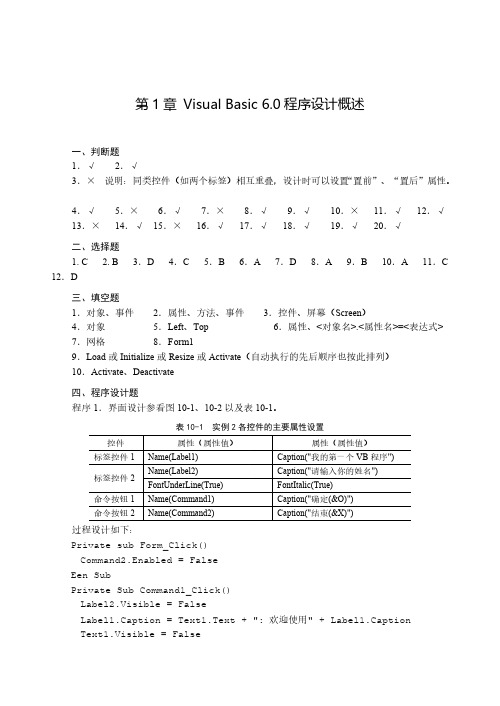
第1章Visual Basic 6.0程序设计概述一、判断题1.√2.√3.×说明:同类控件(如两个标签)相互重叠,设计时可以设置“置前”、“置后”属性。
4.√5.×6.√7.×8.√9.√10.×11.√12.√13.×14.√15.×16.√17.√18.√19.√20.√二、选择题1. C2. B 3.D 4.C 5.B 6.A 7.D 8.A 9.B 10.A 11.C 12.D三、填空题1.对象、事件2.属性、方法、事件3.控件、屏幕(Screen)4.对象5.Left、Top 6.属性、<对象名>.<属性名>=<表达式> 7.网格8.Form19.Load或Initialize或Resize或Activate(自动执行的先后顺序也按此排列)10.Activate、Deactivate四、程序设计题程序1.界面设计参看图10-1、10-2以及表10-1。
表10-1 实例2各控件的主要属性设置控件属性(属性值)属性(属性值)标签控件1Name(Label1)Caption("我的第一个VB程序")Name(Label2)Caption("请输入你的姓名")标签控件2FontUnderLine(True)FontItalic(True)命令按钮1Name(Command1)Caption("确定(&O)")命令按钮2Name(Command2)Caption("结束(&X)")过程设计如下:Private sub Form_Click()Command2.Enabled = FalseEen SubPrivate Sub Command1_Click()Label2.Visible = FalseLabel1.Caption = Text1.Text + ": 欢迎使用" + Label1.CaptionText1.Visible = FalseCommand1.Enabled = False: Command2.Enabled = TrueEnd SubPrivate Sub Command2_Click()EndEnd Sub程序2.界面设计略,过程设计如下:'字体变大Private Sub Command1_Click()Form1.FontSize = Form1.FontSize + 3Form1.Cls: Print "欢迎使用VB"End Sub'字体变小Private Sub Command2_Click()Form1.FontSize = Form1.FontSize - 3Form1.Cls: Print "欢迎使用VB"End Sub'字体加粗Private Sub Command3_Click()Form1.FontBold = TrueForm1.Cls: Print "欢迎使用VB"End Sub'字体不加粗Private Sub Command4_Click()Form1.FontBold = FalseForm1.Cls: Print "欢迎使用VB"End Sub运行时,不得连续、过多次单击“字体变小”按钮,因为当FontSize属性值小于0会产生适时错误。
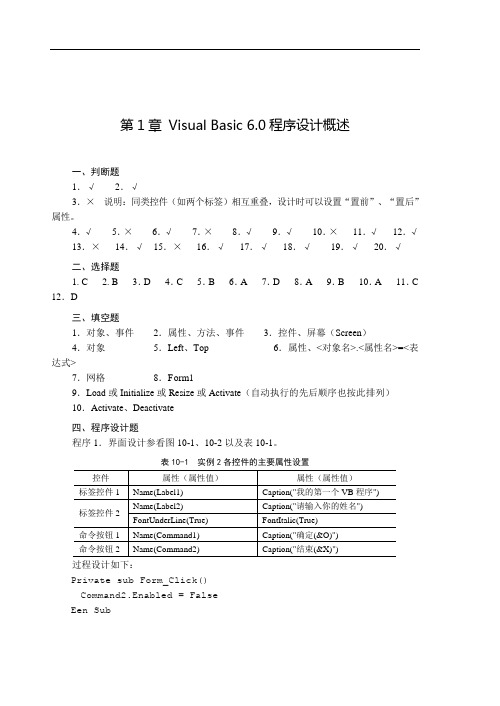
第1章Visual Basic 6.0程序设计概述一、判断题1.√2.√3.×说明:同类控件(如两个标签)相互重叠,设计时可以设置“置前”、“置后”属性。
4.√5.×6.√7.×8.√9.√10.×11.√12.√13.×14.√15.×16.√17.√18.√19.√20.√二、选择题1. C2. B 3.D 4.C 5.B 6.A 7.D 8.A 9.B 10.A 11.C 12.D三、填空题1.对象、事件2.属性、方法、事件3.控件、屏幕(Screen)4.对象5.Left、Top 6.属性、<对象名>.<属性名>=<表达式>7.网格8.F o rm19.Load或Initialize或Resize或Activate(自动执行的先后顺序也按此排列)10.Activate、Deactivate四、程序设计题程序1.界面设计参看图10-1、10-2以及表10-1。
表10-1 实例2各控件的主要属性设置过程设计如下:Private sub Form_Click()Command2.Enabled = FalseEen SubPrivate Sub Command1_Click()Label2.Visible = FalseLabel1.Caption = Text1.Text + ": 欢迎使用" + Label1.Caption Text1.Visible = FalseCommand1.Enabled = False: Command2.Enabled = TrueEnd SubPrivate Sub Command2_Click()EndEnd Sub程序2.界面设计略,过程设计如下:Private Sub Command1_Click() '字体变大Form1.FontSize = Form1.FontSize + 3Form1.Cls: Print "欢迎使用VB"End SubPrivate Sub Command2_Click() '字体变小Form1.FontSize = Form1.FontSize - 3Form1.Cls: Print "欢迎使用VB"End SubPrivate Sub Command3_Click() '字体加粗Form1.FontBold = TrueForm1.Cls: Print "欢迎使用VB"End SubPrivate Sub Command4_Click() '字体不加粗Form1.FontBold = FalseForm1.Cls: Print "欢迎使用VB"End Sub运行时,不得连续、过多次单击“字体变小”按钮,因为当FontSize属性值小于0会产生适时错误。
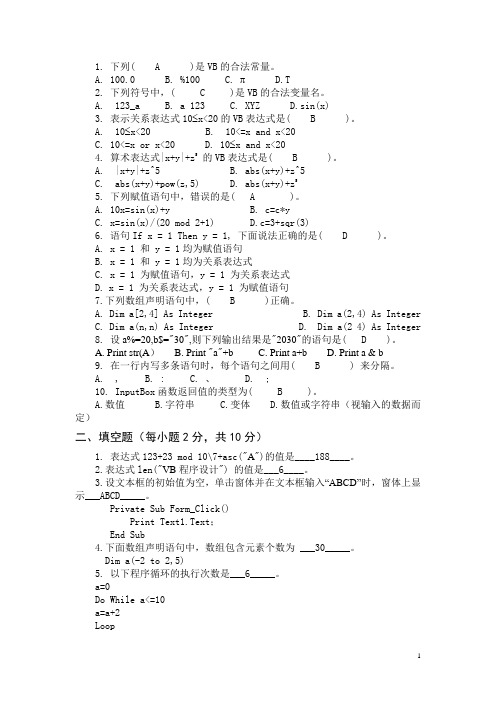
1. 下列( A )是VB的合法常量。
A. 100.0B. %100C. πD.T2. 下列符号中,( C )是VB的合法变量名。
A. 123_aB. a 123C. XYZD.sin(x)3. 表示关系表达式10≤x<20的VB表达式是( B )。
A. 10≤x<20B. 10<=x and x<20C. 10<=x or x<20D. 10≤x and x<204. 算术表达式|x+y|+z5的VB表达式是( B )。
A. |x+y|+z^5B. abs(x+y)+z^5C. abs(x+y)+pow(z,5)D. abs(x+y)+z55. 下列赋值语句中,错误的是( A )。
A. 10x=sin(x)+yB. c=c*yC. x=sin(x)/(20 mod 2+1)D.c=3+sqr(3)6. 语句If x = 1 Then y = 1, 下面说法正确的是( D )。
A. x = 1 和 y = 1均为赋值语句B. x = 1 和 y = 1均为关系表达式C. x = 1 为赋值语句,y = 1 为关系表达式D.x = 1 为关系表达式,y = 1 为赋值语句7.下列数组声明语句中,( B )正确。
A. Dim a[2,4] As IntegerB. Dim a(2,4) As IntegerC. Dim a(n,n) As IntegerD. Dim a(2 4) As Integer8. 设a%=20,b$="30",则下列输出结果是"2030"的语句是( D )。
A.Print str(A)B.Print "a"+bC.Print a+bD.Print a & b9. 在一行内写多条语句时,每个语句之间用( B ) 来分隔。
A. ,B. :C. 、D. ;10. InputBox函数返回值的类型为( B )。

《Visual_Basic程序设计》试题及其答案Visual_Basic程序设计试题及其答案Visual_Basic程序设计是一门与Windows操作系统密切相关的编程语言,广泛应用于图形用户界面(GUI)的开发。
下面是一套Visual_Basic程序设计的试题,以及详细的答案解析。
一、概念题(共10题,每题2分,共20分)1. 什么是Visual_Basic程序设计?答案:Visual_Basic程序设计是一种基于BASIC语言的集成开发环境(IDE),用于Windows平台的程序开发和编程。
2. Visual_Basic程序设计的特点是什么?答案:Visual_Basic具有简单易学、图形化编程界面、可视化设计、事件驱动等特点。
3. 什么是控件?答案:控件是Visual_Basic程序设计中用于构建用户界面的基本元素,如按钮、文本框、标签等。
4. Visual_Basic程序中的数据类型有哪些?答案:Visual_Basic支持多种数据类型,包括整数、浮点数、字符串、布尔值等。
5. 什么是条件结构?答案:条件结构是一种根据不同条件执行不同操作的程序结构,如If语句和Select Case语句。
6. 什么是循环结构?答案:循环结构是一种重复执行特定操作的程序结构,如For循环和While循环。
7. 什么是函数?答案:函数是一段可重复调用的代码,通常用于实现特定功能,并可以返回结果。
8. 如何定义和调用函数?答案:在Visual_Basic中,可以使用Function关键字定义函数,并使用函数名调用函数。
9. 什么是异常处理?答案:异常处理是一种处理程序运行过程中可能出现的错误或异常情况的机制,以保证程序的稳定性。
10. Visual_Basic程序如何进行调试?答案:Visual_Basic提供了丰富的调试工具,包括断点调试、单步调试等,以帮助程序员发现和解决问题。
二、编程题(共2题,每题40分,共80分)题目一:设计一个Visual_Basic程序,实现计算器的基本功能。
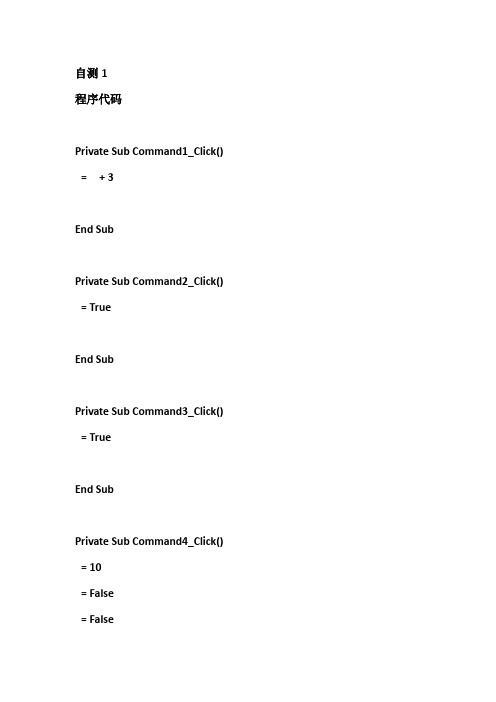
自测1程序代码Private Sub Command1_Click() = + 3End SubPrivate Sub Command2_Click() = TrueEnd SubPrivate Sub Command3_Click() = TrueEnd SubPrivate Sub Command4_Click() = 10= False= FalseEnd Sub初始窗口:单机放大之后窗口:单机下划线之后窗口:单击加粗之后窗口:单击还原之后窗口:自测2程序代码Private Sub Command1_Click() Label1 = "visual basic"Text1 = "程序设计题"End SubPrivate Sub Command2_Click() Text1 = "visual basic"Label1 = "程序设计题"End Sub初始窗口:单击显示之后窗口:单击交换之后的窗口:自测题3Private Sub Command1_Click() = *End SubPrivate Sub Command2_Click() = + 30= + 20= 1End Sub初始窗口:单击缩小两倍之后的窗口:单击向右下角移动之后的窗口:自测题4程序代码Private Sub Command1_Click() = "VB学习"Print "简单的VB程序设计" End SubPrivate Sub Command2_Click() ClsEnd SubPrivate Sub Command3_Click() EndEnd SubPrivate Sub Command3_Click() EndEnd Sub初始化窗口:单击显示之后的窗口:单击清除之后的窗口:单击退出之后的窗口:自测题5程序代码Private Sub Command1_Click() = ""= ""End SubPrivate Sub Command2_Click() = Val + ValEnd SubPrivate Sub Command3_Click() EndEnd Sub初始化窗口:单击运算之后窗口:单击清除之后的窗口:单击退出之后的窗口:自测练习1Private Sub Command1_Click() Dim a$a == Left(a, 2)End SubPrivate Sub Command2_Click() a == Right(a, 2)End SubPrivate Sub Command3_Click()= &End Sub初始窗口界面输入字符串截取前两个字符截取后两个字符字符串连接自测练习2Private Sub Form_Click()Dim a%, b%, c%, d%, e%, f%, g%, h%, i%, j%, k%, l% a = 7349e = a Mod 10 '个位d = (a \ 10) Mod 10 '十位c = (a \ 100) Mod 10 '百位b = a \ 1000 '千位i = (e + 7) Mod 10 '个位h = (d + 7) Mod 10 '十位g = (c + 7) Mod 10 '百位f = (b + 7) Mod 10 '千位j = ii = f '交换后的个位f = j '交换后的千位k = hh = g '交换后的十位g = k '交换后的百位l = f * 1000 + g * 100 + h * 10 + i= FalsePrint "加密前的4位整数是7439"; (Chr(10)); "加密后的结果是"; l End Sub初始界面单击窗体运行后的界面自测练习1Private Sub Form_Click()Dim a%, b%, c%, d%, e%, f!a = Val(InputBox("输入第一个数", "输入一个数", 8))b = Val(InputBox("输入第一个数", "输入一个数", 7))c = a + bd = a - be = a * bf = a / bf = Fix(f * 100 + / 100MsgBox "x+y=" & c & Chr(10) & "x-y=" & d & Chr(10) & "x*y=" & e & Chr(10) & "x/y=" & f, , "输出的结果"End Sub自测练习2Private Sub Form_Click()Dim a%, b%, c%, d%, e%, f!a = Val(InputBox("输入第一个数的值"))b = Val(InputBox("输入第二个数的值"))c = Val(InputBox("输入第三个数的值"))d = Val(InputBox("输入第四个数的值"))e = a + b + c + df = e / 4Print "和="; e Print "平均值="; f End Sub自测练习3Private Sub Form_Click()Dim h%, f%, x%, y%h = Val(InputBox("输入总头数")) f = Val(InputBox("输入总脚数")) x = (4 * h - f) / 2y = (f - 2 * h) / 2Print "笼中鸡的头数为"; x; "只" Print "笼中兔的头数为"; y; "只"End Sub自测练习1:Private Sub Form_Click() Dim a%, b%, c%a = Val(InputBox("请输入第一条边", "边长"))b = Val(InputBox("请输入第二条边", "边长"))c = Val(InputBox("请输入第三条边", "边长"))If a + b > c And a + c > b And b + c > a ThenIf a * a + b * b = c * c Or a * a + c * c = b * b Or b * b = c * c = a * a Then Print "直角"ElseIf a = b And b = c ThenPrint "等边三角形"ElseIf a = b Or a = c Or b = c ThenPrint "等腰三角形"ElsePrint "一般三角形"End IfElsePrint "不是三角形"End IfEnd Sub不是三角形运行结果:初始窗口:输入三条边:运行结果:直角三角形运行结果:等边三角形运行结果如下:等腰三角形:一般三角形自测练习2:Private Sub Form_Click()Dim a%, b!a = Val(InputBox("请输入"))If a Mod 2 = 0 And a Mod 3 = 0 And a Mod 5 = 0 Then b = Sqr(a)Print a, bElseEndEnd IfEnd Sub初始化窗口:输入一个数:运行结果:自测练习3Private Sub Command1_Click()Dim a%, b%a = ValSelect Case a > 0Case a < 20MsgBox "行李费为元/kg", , "行李费"Case a >= 20 And a < 50MsgBox "行李费为元/kg", , "行李费"Case a >= 50 And a < 100MsgBox "行李费为元/kg", , "行李费"Case Elseb = * 100 + (a - 100) * : MsgBox "行李费为" & b & "元", , "行李费" End SelectEnd Sub初始窗口:输入10:输入25:输入55:输入120:自测练习1Option Base 1Private Sub Form_Click() Dim i%, a(1 To 20) As Integera(1) = 1: a(2) = 1 Print a(1);Print a(2);For i = 3 To 10a(i) = a(i - 1) + a(i - 2) Print a(i);Next iPrintFor i = 11 To 16a(i) = a(i - 1) + a(i - 2) Print a(i);Next iPrintFor i = 17 To 20a(i) = a(i - 1) + a(i - 2) Print a(i);Next i初始界面:运行结果界面:自测练习2Option Base 1Private Sub Form_Load() = 10000= 5000End SubPrivate Sub Command1_Click()Dim i%, j%, t%, a(1 To 4, 1 To 4) As Integer For i = 1 To 4For j = 1 To 4a(i, j) = Int(Rnd * 10) + 1a(i, j);Next jNext i"对角线的元素如下"For i = 1 To 4a(i, i);Next iFor i = 1 To 4a(i, 5 - i);Next iFor i = 1 To 4t = a(1, i)a(1, i) = a(4, i)a(4, i) = tNext iFor i = 1 To 4t = a(i, 2)a(i, 2) = a(i, 3)a(i, 3) = tNext iFor i = 1 To 4 For j = 1 To 4a(i, j);Next jNext iEnd Sub运行初始界面:运运行结果界面:自测练习1Sub itostr(a As Integer) Dim b%, c$a = ValWhile a >= 1c = Chr(a Mod 10 + 48) & ca = a \ 10Wend= cEnd SubPrivate Sub Command1_Click() Dim a As Integera = ValCall itostr(a)End Sub运行初始界面:运行结果界面:验证其他数字:自测练习2:Public Function area(n) As Double Dim c#, d#, e#, s#n = Valc = (1 - 0) / nWhile e <= 1d = I * c:e = (I + 1) * cs = s + (Sin(d) + Sin(e)) * c / 2I = I + 1Wendarea = sEnd FunctionPrivate Sub Command1_Click() Dim s As DoubleCall area(n)= area(n)End Sub运行初始界面:运行结果:自测练习3Private Sub Form_click()n = Val(InputBox("请输入n的值"))x = Val(InputBox("请输入x的值"))Print "e的值="; es(n, x)End SubPrivate Function es(n, x)Dim a As Double, b As Double, c As Double, i As Integer a = 1: b = 1: c = 1For i = 1 To na = x * a:b = b * i:c = c + a / bNext ies = cEnd Function运行初始界面:输入数据:运行结果:自测练习4:For i = 1 To 4For j = i + 1 To 5If a(i) > a(j) Thent = a(i): a(i) = a(j): a(j) = tEnd IfNext jNext iFor i = 1 To 5Print a(i); " ";Next iFor i = 1 To 5If Y < a(i) Thent = a(i): a(i) = Y: Y = tEnd IfNext iFor i = 1 To 6a(6) = tNext iEnd FunctionPrivate Sub Command1_Click()Dim i#, a%(1 To 6), Y%Y = Val(InputBox("输入y的值", "输入数据")) Insertfun a%(), YPrintFor i = 1 To 6Print a(i); " "; Next iEnd Sub运行初始界面:插入数据:运行结果:蓝志鹏资源1102 实验8自测练习1:Private Sub Command1_Click()If = 1 Then= "报名参加羽毛球比赛"End IfIf = 1 Then= "报名参加乒乓球比赛"End IfIf = 1 And = 1 Then= "报名参加羽毛球,乒乓球比赛" End IfEnd Sub运行初始界面:运行结果:自测练习4:Private Sub Form_Load() = 2= 24= "黑体"= &HFF&End SubPrivate Sub Option1_Click() = "我是学生"End SubPrivate Sub Option2_Click() = "我是教师"End SubPrivate Sub Option3_Click() = "我是工人"End SubPrivate Sub Option4_Click() = "我是农民"End Sub运行初始界面:运行结果:。
Visual Basic程序设计作业答案 作业2 一、选择题 1.B 2.C 3.D 4.B 5.D 6.A 7.B 8.C 9.A 10.D 11.C 12.B 13.D 14.C 15.A 16.B 17.C 18.B 19.D 20.B
二、填空题 1.下拉式菜单 弹出式菜单 2.打开 另存为 颜色 字体 打印 3.文本框 列表框 4.Option Base 1 5.Call语句 6.工程 工程属性 通用 Form1.Show 7.0 8.Sub过程的过程名不能返回值,而Function过程能通过过程名返回值 9.窗体模块 标准模块 类模块 10.移出内存 无效状态 11.(1)2*Cos*Sin/(2*) (2) Sqr(s*(s-a)*(s-b)*(s-c)) (3) Sin(45*3.14/180) 12.(1)x>=1 And x<12 (2) A+B>=C Or a-c<=c (3) a>0 And b>0 Or(a<0 And b<0) 13.False 14.For While Do 15.3
三、阅读下列程序,给出程序运行结果。 1.程序运行后,单击窗体,输出结果为:5050。
2. 3. .4. 3.4 3
5. * *** ***** ******* ********* 四、程序设计题 1. Private Sub Command1_Click() Dim x As Single, y As Single x = Val(Text1.Text) If x < 100 Then y = x Else If x < 200 Then y = 9.5 * x Else If x < 300 Then y = 0.9 * x Else If x < 500 Then y = 0.8 * x Else y = 0.7 * x End If End If End If End If Text2.Text = y End Sub
※声明: 1. 实验所属课本原件为《Visual Basic程序设计教程(第4版) (□主编 龚沛曾 □编者 杨志强 陆慰民 谢步瀛)》 ; 2. 实验答案代码采用红色字体突出 ; 3. 仅提供课本前七个实验的代码,之后的实验上课考试均不涉及故不作 ; 4. 教学平台上机实验、课本篇后实验,两者题目操作略有差异,作业以前者要求为准,故以下答案代码为前者代码,如对后者代码有所需求请私信 ; 5. 本文为作者原创,复制转载请注明出处 ; 6. 如果对代码有所疑问,或者略感繁琐想直接要已完成实验,请私信 ; 7. 浏览、复制、下载后请给作者一个合理的评价,感激不尽 。
实验1-1 编制简单的欢迎界面程序。 要求:在屏幕上显示“欢迎学习Visual Basic”;在文本框Text1中输入姓名;单击命令按钮“你输入的姓名是”,在Label3标签显示在文本框中输入的姓名。 “学号-1-1.frm”和“学号-1-1.vbp”文件名保存。以后每个实验项目的命名规则都是如此,即“学号-实验号-实验题目”“”和“”) 图2.1.1 实验1.1运行界面 提示: 表2.1.1 属 性 设 置 控件名 属 性 Label1 Caption="欢迎学习Visual Basic";Font属性:字号为二号,字体为隶书,Aligment=2(居中) Label2 Caption="请输入你的姓名";Font属性:字体为楷体,有下划线 Label3 Caption="",BorderStyle=1 Text1 Text="" Command1 Caption="你输入的姓名是" (2) “欢迎学习Visual Basic”要在两行显示,只要将Label1控件的宽度缩小一些。 Private Sub Command1_Click() Label3.Caption = Text1.Text End Sub
实验1-2
模仿教学篇例1.1,将事件过程中的自上而下移动改为自右向左移动,同时考虑文字超出窗体边界的情况。各个控件及属性窗口的设置见表2.1.2,背景图形文件可以选择自己喜欢的,按钮上的图标可通过Windows搜索功能查找。以“学号-1-2”为项目名保存。 表2.1.2 属 性 设 置 控件名 属 性 Form1 Caption="实验1.2";Picture:选择自己喜欢的图片 Label1 Caption="我开始学习程序设计";FontSize=36;BackStyle=0 Command1 Caption="";Style=1;Picture="clock02.ico";ToolTipText="自动" Command2 Caption="";Style=1;Picture="key04.ico";ToolTipText="手动" Timer1 Interval=0 注:因为印刷错误,例题1.1中两个命令按钮的图形与事件过程代码不一致,需要调整。 提示: 自定义事件过程MyMove代码应调整为,可实现文字移动方向的改变 Sub MyMove() Label1.Move Label1.Left - 50, Label1.Top If Label1.Left < 0 Then Label1.Left = Form1.Width End Sub Sub MyMove() Label1.Move Label1.Left - 50, Label1.Top If Label1.Left < 0 Then Label1.Left = Form1.Width End Sub Private Sub Command1_Click() Timer1.Interval = 200 End Sub Private Sub Command2_Click() Timer1.Interval = 0 Call MyMove End Sub Private Sub Form_Load() Timer1.Interval = 0 End Sub Private Sub Timer1_Timer() Call MyMove End Sub
实验1-3
“学号-1-3”为项目名保存。 图2.1.2 实验1.3运行界面 提示: (1) 对窗体编写两个事件:Form_Load 事件中对文本框置初值为空;Form_Click事件对鼠标单击文本框计数。 (2) 对鼠标单击文本框计数计算为:Text1.Text=Val(Text1.Text)+1 Private Sub Form_click() Text1.Text = Val(Text1.Text) + 1 End Sub Private Sub Form_Load() Text1.Text = "" End Sub
实验1-4
按照教学篇例2.2对窗体三个事件过程(Load、Click、DblClick)编程,在3个事件中装入不同的图片(自己选择);在属性窗口练习鼠标指针改变:MousePointer(值为99,用户自定义)、MouseIcon为Key04.ico图标文件,练习窗体图标(Icon)、边框线类型(BorderStyle)、最大化按钮和最小化按钮的改变,运行观察其效果。以“学号-1-4”为项目名保存。 提示: 例题中Form_Resize事件可以不考虑,Picture属性设置中注意图片文件有后缀名,运行测试前需要先保存项目名,保证图片文件和程序文件在同一个文件夹下,否则会出现图片找不到的错误提示。 Private Sub Form_Click() Caption = "单击窗体" Picture = LoadPicture(App.Path + "\p2.jpg") Print "欢迎使用VB" End Sub Private Sub Form_DblClick() Cls Caption = "双击窗体" Picture = LoadPicture(App.Path + "\p3.jpg") Print "结束使用VB" End Sub Private Sub Form_Load() Caption = "装入窗体" Picture = LoadPicture(App.Path + "\p1.jpg") Print "装入图片" End Sub 实验1-5 命令按钮、字号、内容和格式的复制练习,效果如下图所示。有关控件及属性参见下表。以“学号-1-5”为项目名保存。 图2.1.3 实验1.5运行界面 表2.1.3 属 性 设 置 控件名 属 性 Form1 Caption="实验1.5" Label1 Caption="输入文本 复制文本" Text1 Text="VB功能强大,但要下功夫学习才能学好";MultiLine=True;ScrollBar=2 Text2 Text="";MultiLine=True Command1 Caption="隶书25磅" Command2 Caption="复制=>" 要求: (1) Command1:使得Text1的字体和字号根据命令按钮显示的要求改变 (2) Command2:要求将Text1选中的内容及其格式复制到Text2。选中的内容通过Text1的SelText属性获得 提示: 为使Text2文本框保持Text1中的字符格式,通过Text2.FontSize=Text1.FontSize和Text2.FontName=Text1.FontName实现 Private Sub Command1_Click() Text1.FontName = "隶书" Text1.FontSize = 25 End Sub Private Sub Command2_Click() Text2 = Text1.SelText Text2.FontName = Text1.FontName Text2.FontSize = Text1.FontSize End Sub
实验1-6
图片缩小、还原的设置。 “学号-1-6”为项目名保存。 图2.1.4 实验1.6运行界面 要求: (1)单击“缩小一半”按钮,图片纵、横均缩小一半。 (2)单击“还原”按钮,图片与初始装入时同大。 提示:为了实现还原效果,要做以下3件事。 (1)必须在事件过程外,即程序代码最上方声明窗体级变量: Dim h%,w% ‘用户输入的变量声明语句 (2)在Form1_Load事件中保存图像控件的初始值: w=Image1.Width h=Image1.Height (3)在Command2_Click事件中还原为初始值: Image1.Width=w Image1.Height=h 缩小一半Command1_Click事件请读者自行完成。 思考:若要设置图片放大效果,如何修改代码? Dim h%, w% Private Sub Command1_Click() Image1.Width = Image1.Width * 0.5 Image1.Height = Image1.Height * 0.5 End Sub Private Sub Command2_Click() Image1.Width = w Image1.Height = h End Sub Private Sub Form_Load() w = Image1.Width h = Image1.Height End Sub